win7经常弹出程序已停止工作如何处理 win7系统经常弹出程序已停止工作怎么解决
更新时间:2024-01-25 17:51:33作者:jiang
近年来随着Windows 7操作系统的广泛应用,许多用户经常遇到一个令人头疼的问题——程序突然停止工作并弹出错误提示,这个问题不仅影响了用户的正常使用体验,还可能导致数据丢失和系统不稳定等问题。面对Win7系统经常弹出程序已停止工作的情况,我们应该如何解决呢?本文将为大家介绍一些常见的解决方法,帮助大家摆脱这一困扰。
具体的设置步骤:
1、首先可以尝试关闭uac,并且启用Administrator,然后注销后登陆就是超级管理员了,这样一来便不会受到uac限制了。
如果是游戏或者其他软件出现这种问题,可以尝试将安装文件夹改成英文,因为一些程序是不识别中文字体的。
或者可以右键计算机,点击属性,继续选择“高级系统设置”,如图所示:
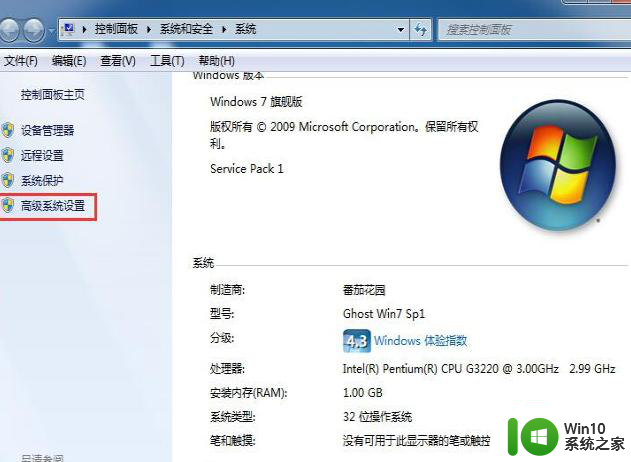
2、在弹出的窗口中,点击高级选项卡,在下方的性能里点击“设置”,如图所示:
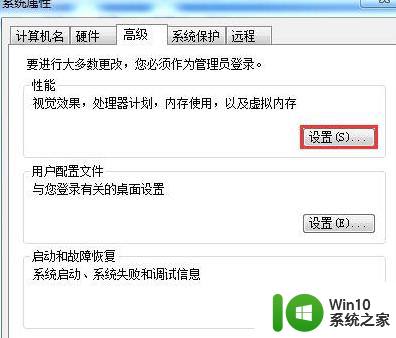
3、点击“数据执行保护”选项卡,点选“为除下列选定程序之外的所有程序和服务启用DEP(U)”,然后点击下方的“添加”,从硬盘中添加程序即可。
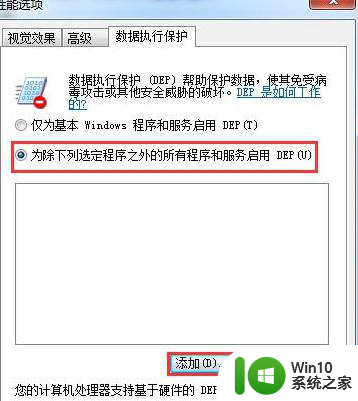
以上就是win7经常弹出程序已停止工作如何处理的全部内容,有需要的用户就可以根据小编的步骤进行操作了,希望能够对大家有所帮助。
win7经常弹出程序已停止工作如何处理 win7系统经常弹出程序已停止工作怎么解决相关教程
- win7退出程序弹出已停止工作怎么解决 Win7退出程序后弹出程序已停止工作如何处理
- win7系统windows资源管理器已停止工作一直弹出来的处理方法 win7系统windows资源管理器频繁弹出停止工作的解决方法
- 台式电脑win7系统不管点击什么都会弹窗显示已停止工作如何解决 台式电脑win7系统弹窗显示已停止工作怎么办
- win7运行wps已停止工作如何处理 win7wps启动后弹出已停止工作的解决方法
- win7打开英雄联盟显示腾讯游戏登录程序已停止工作如何处理 win7打开英雄联盟腾讯游戏登录程序已停止工作解决方法
- win7打开软件显示已停止工作的解决方法 Windows7程序已停止工作如何解决
- win7系统出现internet explorer已停止工作的处理方法 win7系统 internet explorer 已停止工作 崩溃原因
- windows7资源管理器已停止工作一直弹出来解决方法 Windows7资源管理器频繁停止工作如何解决
- win7ie已停止工作的解决方法 win7怎么解决ie已停止工作
- win7龙珠超宇宙2弹出已停止工作怎么办 龙珠超宇宙2在Win7上停止工作如何修复
- 梦幻西游win7打开出现已停止工作怎么解决 梦幻西游win7打开出现已停止工作解决方法
- win7系统软件提示已停止工作怎么办 win7系统软件已停止工作怎么解决
- window7电脑开机stop:c000021a{fata systemerror}蓝屏修复方法 Windows7电脑开机蓝屏stop c000021a错误修复方法
- win7访问共享文件夹记不住凭据如何解决 Windows 7 记住网络共享文件夹凭据设置方法
- win7重启提示Press Ctrl+Alt+Del to restart怎么办 Win7重启提示按下Ctrl Alt Del无法进入系统怎么办
- 笔记本win7无线适配器或访问点有问题解决方法 笔记本win7无线适配器无法连接网络解决方法
win7系统教程推荐
- 1 win7访问共享文件夹记不住凭据如何解决 Windows 7 记住网络共享文件夹凭据设置方法
- 2 笔记本win7无线适配器或访问点有问题解决方法 笔记本win7无线适配器无法连接网络解决方法
- 3 win7系统怎么取消开机密码?win7开机密码怎么取消 win7系统如何取消开机密码
- 4 win7 32位系统快速清理开始菜单中的程序使用记录的方法 如何清理win7 32位系统开始菜单中的程序使用记录
- 5 win7自动修复无法修复你的电脑的具体处理方法 win7自动修复无法修复的原因和解决方法
- 6 电脑显示屏不亮但是主机已开机win7如何修复 电脑显示屏黑屏但主机已开机怎么办win7
- 7 win7系统新建卷提示无法在此分配空间中创建新建卷如何修复 win7系统新建卷无法分配空间如何解决
- 8 一个意外的错误使你无法复制该文件win7的解决方案 win7文件复制失败怎么办
- 9 win7系统连接蓝牙耳机没声音怎么修复 win7系统连接蓝牙耳机无声音问题解决方法
- 10 win7系统键盘wasd和方向键调换了怎么办 win7系统键盘wasd和方向键调换后无法恢复
win7系统推荐
- 1 风林火山ghost win7 64位标准精简版v2023.12
- 2 电脑公司ghost win7 64位纯净免激活版v2023.12
- 3 电脑公司ghost win7 sp1 32位中文旗舰版下载v2023.12
- 4 电脑公司ghost windows7 sp1 64位官方专业版下载v2023.12
- 5 电脑公司win7免激活旗舰版64位v2023.12
- 6 系统之家ghost win7 32位稳定精简版v2023.12
- 7 技术员联盟ghost win7 sp1 64位纯净专业版v2023.12
- 8 绿茶ghost win7 64位快速完整版v2023.12
- 9 番茄花园ghost win7 sp1 32位旗舰装机版v2023.12
- 10 萝卜家园ghost win7 64位精简最终版v2023.12